MFC-5460CN
Nejčastější dotazy a pokyny pro odstraňování potíží |
Jak mohu zlepšit špatnou kvalitu tisku?
Spol. Brother důrazně doporučuje, aby zákazníci nepoužívali inkoust třetích výrobců nebo náplně jiné než inkoustové kazety spol. Brother. Použití jiných zásobníků než originálních od společnosti Brother může ovlivnit výkon hardwaru, kvalitu tisku a spolehlivost zařízení, neboť inkoust v originálních inkoustových patronách Brother zabraňuje rozmazání a zasychání tiskové hlavy. Na problémy způsobené použitím neoriginálního inkoustu a/nebo kazet se nevztahuje záruka.
Zkuste prosím následující:
- Zkontrolujte, zda displej nesignalizuje nějakou chybu. Pokud si nevíte rady, nahlédněte do části "FAQ a odstraňování problémů" pro zjištění bližších informací o chybovém hlášení.
- Kvalitu tisku může zlepšit provedením čištění čtyř barev tiskové hlavy (černá, azurová, purpurová a žlutá), upravením svislého zarovnání nebo výměna inkoustových kazet. K určení, kterou barvu je třeba vyčistit a zda je třeba nastavit zarovnání, vytiskněte kontrolní stránku kvality tisku. Pro její tisk postupujte následujícím způsobem:
- Vytiskněte Kontrolní stránku kvality tisku.
- Stiskněte tlačítko Ink nebo Ink Management na ovládacím panelu.
POZNÁMKA: Následující obrázky jsou pouze informativní a v závislosti na vašem zařízení se mohou lišit.
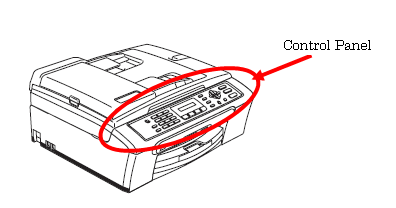
- Pomocí šipky nahoru nebo dolů zvolte položku Test tisku a stiskněte tlačítko OK.
- Pomocí šipky nahoru nebo dolů zvolte položku Kvalita tisku a stiskněte tlačítko OK.
- Stiskněte tlačítko Colour Start. Zařízení začne tisknout kontrolní stránku kvality tisku.
- Stiskněte tlačítko Ink nebo Ink Management na ovládacím panelu.
- Zkontrolujte pečlivě Kontrolní stránku kvality tisku. Každá z barev je reprezentovaná šikmo vedenými přerušovanými čarami uspořádanými do obdélníkového bloku. Barvy by měli být vytištěny v následujícím pořadí (z leva do prava): Černá + žlutá + modrá + purpurová
- Zkontrolujte vytištěný kontrolní tisk se třemi následujícími ukázkami:
(A) Jeden nebo více barevných bloků zcela chybí:
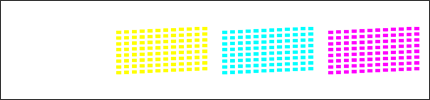
(B) Většina krátkých čar chybí u jednoho nebo více barevných bloků:
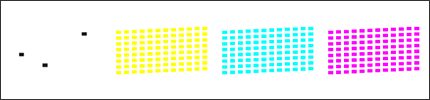
(C) Některé části krátkých čar chybí u jednoho nebo více barevných bloků:
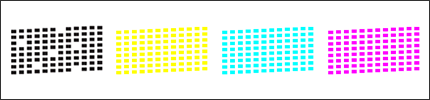
- Displej se poté zeptá, zda je kvalita tisku černé barvy v pořádku. Pokud je problém s černou barvou, stisknutím klávesy se šipkou dolů, 2 nebo „-“ zvolte Ne .
- Displej se poté zeptá, zda je kvalita tisku barvy v pořádku. Pokud je problém s tiskem barev, stisknutím klávesy se šipkou dolů, 2 nebo „-“ zvolte Ne .
- Na displeji se poté zobrazí Vycistit? Ano Ne.
Stiskněte šipku nahoru, nebo 1 nebo "+" pro výběr Ano. Zařízení zahájí čištění. - Po dokončení čištění tiskové hlavy, stiskněte tlačítko Color(Colour) Start. Vytiskne se další Kontrolní výtisk.
- Opakujte čištění a tisk kontrolních listů podle kroků 4-7.
- Porovnejte druhý a třetí kontrolní výtisk s prvním, který jste vytisknuli v kroku 1:
- Pokud první výtisk odpovídá ukázce (A) nebo (B) a na druhém a třetím výtisku nevidíte zlepšení, kontaktujte prosím servisní středisko Brother.
- Pokud první výtisk odpovídá ukázce (A) nebo (B) a na druhém a třetím výtisku vidíte zlepšení, ale přesto není výsledek perfektní, opakujte čištění a tisk kontroly kvality tisku ještě třikrát (celkově tedy pětkrát). Pokud stále nevidíte žádné zlepšení, kontaktujte prosím servisní středisko Brother.
- Pokud první výtisk odpovídá ukázce (C) a na druhém a třetím výtisku nevadíte zlepšení, opakujte čištění a tisk kontroly kvality tisku ještě třikrát (celkově tedy pětkrát). Pokud stále nevidíte žádné zlepšení, kontaktujte prosím servisní středisko Brother.
- Pokud první výtisk odpovídá ukázce (A) nebo (B) a na druhém a třetím výtisku nevidíte zlepšení, kontaktujte prosím servisní středisko Brother.
- Stiskněte tlačítko Stop/Exit.
- Stiskněte tlačítko Ink nebo Ink Management na ovládacím panelu.
- Pomocí šipky nahoru nebo dolů zvolte položku Test tisku a stiskněte tlačítko OK.
- Pomocí šipky nahoru nebo dolů zvolte položku Zarovnani a stiskněte tlačítko OK.
- Stiskněte tlačítko Start Mono nebo Colour Start. Zařízení zahájí tisk kontrolní stránky zarovnání.
- Kontrolou této stránky můžete určit, zda je třeba upravit zarovnání.
- Zkontrolujte testovací výtisky 600 a 1 200 dpi na kontrolní stránce zarovnání. Pokud vzorek 5 u obou rozlišení 600 dpi a 1200 dpi nejvíc odpovídá vzorku 0, stiskněte šipku nahoru, tlačítko 1 nebo "+" pro výběr Ano.
Pokud některý vzorek více odpovídá vzorku 0, stiskněte šipku dolů, nebo tlačítko "-" pro výběr volby Ne. Displej vás poté požádá o vybrání vzorku, který nejvíce odpovídá vzorku 0 pro 600 a poté pro 1 200 dpi. - Stiskněte tlačítko Stop/Exit.
Názory na obsah
Chcete-li nám pomoci vylepšit naši podporu, uveďte níže vaše názory.
